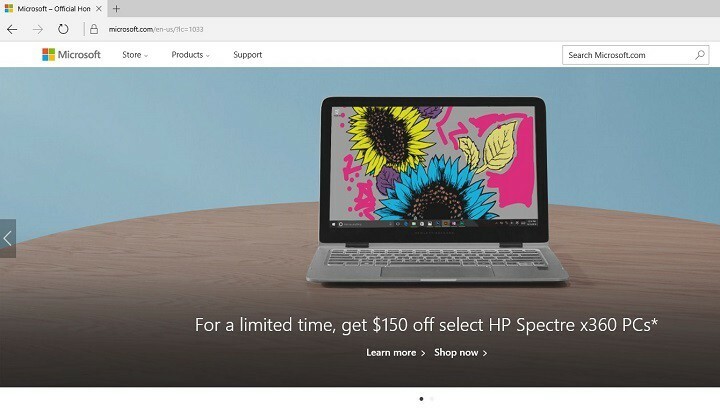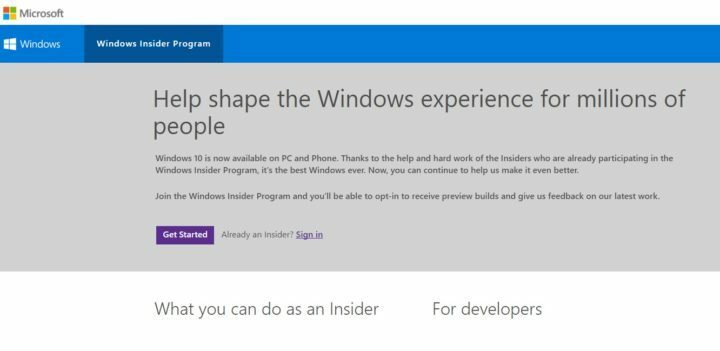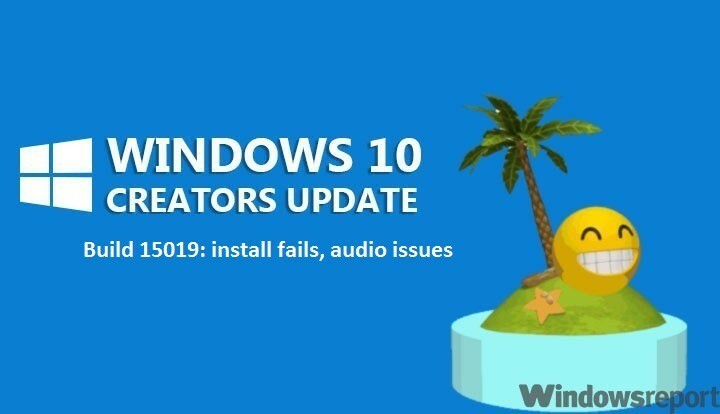
La última versión de Windows 10 inicia una nueva era en los juegos de PC. Windows 10 compilación 15019 trae un grupo de nuevas características del juego, incluido el esperado Modo de juego, un incorporado Transmisión de haz, una nueva sección de Juegos en Configuración, la barra de juegos de Windows mejoró el soporte de pantalla completa y más.
Desafortunadamente, la compilación 15019 no soluciona algunos molestos errores de versiones anteriores. El indicador de progreso de descarga todavía está roto en la compilación 15019. Puede parecer que se está quedando atascado en el 0% o en otros porcentajes, aunque el proceso de instalación avanza en segundo plano. Si está experimentando este error, simplemente ignore el indicador y sea paciente. Después de unos minutos, u horas en el peor de los casos, la compilación 15019 debería descargarse correctamente y la instalación debería comenzar.
Además, después de actualizar a la compilación 15019, es posible que se produzcan excepciones continuas en el servicio Spectrum.exe, que provoquen problemas de audio, alto uso de CPU y Edge se bloquea.
Así es como Microsoft describe este error:
Como parte de esta compilación, existe un problema conocido que afectará a algunos usuarios y queríamos describir el problema y la solución alternativa simple en caso de que encuentre este error. después de instalar la nueva construcción. Los detalles están a continuación:
Asunto:
Algunos usuarios pueden encontrar un error que tiene varios síntomas posibles. Cada uno de estos problemas es causado por este mismo error:
- Sin audio
- Alto uso continuo de CPU / disco
- Edge se bloquea al abrir Configuración dentro de la aplicación
Cómo solucionar problemas de audio, alto uso de CPU y fallas de Edge en Windows 10 build 15019
Para evitar este error, siga los pasos de solución de problemas que se enumeran a continuación:
Solucion 1
- Tipo cmd en el menú de búsqueda> ejecutar Símbolo del sistema
- Pega lo siguiente:Rmdir / s% ProgramData% \ Microsoft \ Spectrum \ PersistedSpatialAnchorsApagado / r
Solucion 2
- Abrir el Explorador de archivos
- Navega a esta carpeta: C: \ ProgramData \ Microsoft \ Spectrum
- Seleccione la carpeta "PersistedSpatialAnchors"> haga clic en Eliminar
- Reinicie la PC.
Si encuentra un mensaje que dice "Los archivos están en uso" mientras intenta eliminar la carpeta, simplemente reinicie su PC y vuelva a intentarlo.
HISTORIAS RELACIONADAS QUE DEBE VERIFICAR:
- Solución rápida: la compilación de Windows 10 no tiene audio
- Se corrigió el bucle de bloqueo de Explorer.exe en la última compilación de Windows 10
- Cómo solucionar problemas de bloqueo de Microsoft Edge en compilaciones de Windows 10